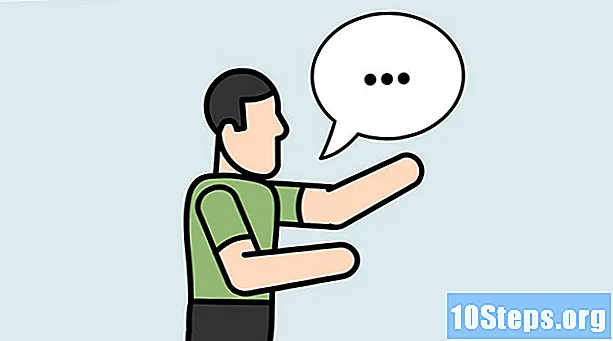Szerző:
Robert Doyle
A Teremtés Dátuma:
20 Július 2021
Frissítés Dátuma:
10 Lehet 2024
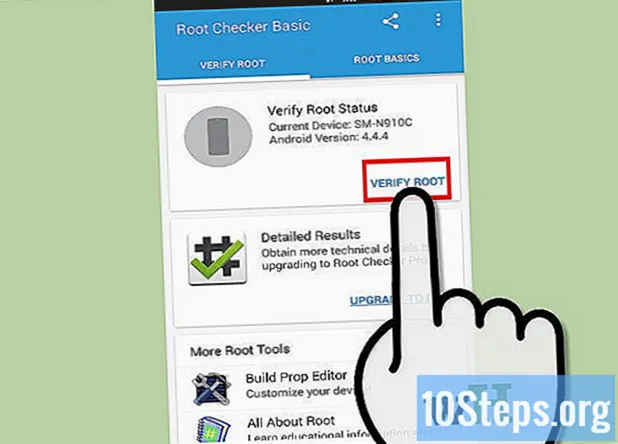
Tartalom
Ahhoz, hogy rootoltassuk - vagy engedélyezzük a "superuser" hozzáférést az Android-eszközökön - speciális szoftverrel és számítógéppel kell rendelkezni. De hogyan lehet rootolni az Android készüléket számítógép nélkül? Valójában meglehetősen egyszerű és könnyű; csak egy bizonyos alkalmazás.
Lépések
2/2 rész: Az Android gyökerezése
Nyisson meg egy böngészőt Android-eszközén. Használhatja natív böngészőjét vagy bármely más, harmadik féltől származó alkalmazást, például a Google Chrome-ot, a Mozilla Firefox-ot, az Operát vagy a Dolphint.

Töltse le a Framaroot nevű alkalmazást. A Framaroot egy önálló alkalmazás, amely PC használata nélkül teszi meg. Az alkalmazás legújabb verzióját letöltheti közvetlenül a Framaroot webhelyéről.
Telepítse a Framaroot alkalmazást. Érintse meg a letöltött APK-t, hogy telepítse az eszközére.- Ha az eszköz nem tud harmadik féltől származó alkalmazásokat telepíteni, megjelenik egy üzenet, amely a telepítés megerősítését kéri. Csak folytassa az "Ismeretlen források" opciót.

Nyissa meg a Framaroot alkalmazást. A telepítés után az indításhoz válassza a kezdőképernyőn az alkalmazás ikont.
Válassza ki az eszközön használni kívánt "kihasználást". A Framaroot arra kéri, hogy válasszon háromféle kihasználás közül, amelyek gyökerezik az eszközön. A kizsákmányolásokat „Sam” -nak, „Frodo” -nak és „Aragorn” -nak hívják. Válasszon egyet, csak érintse meg őket, hogy megtudja, melyik működik.
- Egyes kihasználások nem fognak működni az eszközén, a futtatott Android operációs rendszer gyártótól, modelltől és verziótól függően. Amikor ez megtörténik, egy üzenet jelenik meg a képernyőn, miszerint a kihasználás meghiúsult. Válasszon egy másikat, amíg meg nem találja a megfelelőt.
- Miután kiválasztotta egy működő kiaknázást, megjelenik egy üzenet, amely értesíti Önt arról, hogy a kiaknázás sikeres volt, és a "superuser" beállítások telepítve vannak az eszközre, ami azt jelenti, hogy sikeresen gyökerezik.
Indítsa újra az eszközt az alkalmazandó frissítésekhez. Az újraindításhoz nyomja meg és tartsa lenyomva az androidos eszköz most gyökérzetű gombját.
2/2-es rész: A gyökér sikeres ellenőrzése
Nyissa meg a Google Play Áruházat. A megnyitásához válassza a Play Store ikont a kezdőképernyőn vagy az App Drawerben.
Keresse meg a Root Checker-t. A keresősávba, a Play Store tetejére írja be a "Root Checker" szót, és nyomja meg a nagyító ikont.
Válassza ki a gyökérellenőrzőt az eredmények közül. Válassza az alkalmazás nevét a részletek megtekintéséhez.
Telepítse a Root Checker programot. Érintse meg a "Telepítés" gombot az alkalmazás letöltéséhez és telepítéséhez az Android készülékre.
Nyissa meg a Root Checker alkalmazást. Az indításhoz érintse meg az alkalmazás ikonját a készülék kezdőképernyőjén.
Ellenőrizze, hogy az Android sikeresen gyökerezik-e. Koppintson a "Gyökér ellenőrzése" gombra annak ellenőrzéséhez, hogy a "gyökér" sikeresen megtörtént-e az eszközön. Ha a Framaroot alkalmazást helyesen használta, a képernyőn megjelenik egy üzenet, amely jelzi, hogy az eszköz "root".
Tippek
- Az Android-eszköz gyökérzete érvényteleníti az esetleges garanciákat.
- A gyökérzet szoftveres problémákat okozhat az eszközön. Készítsen biztonsági másolatot az összes mentett adatról a gyökérkezelés előtt.